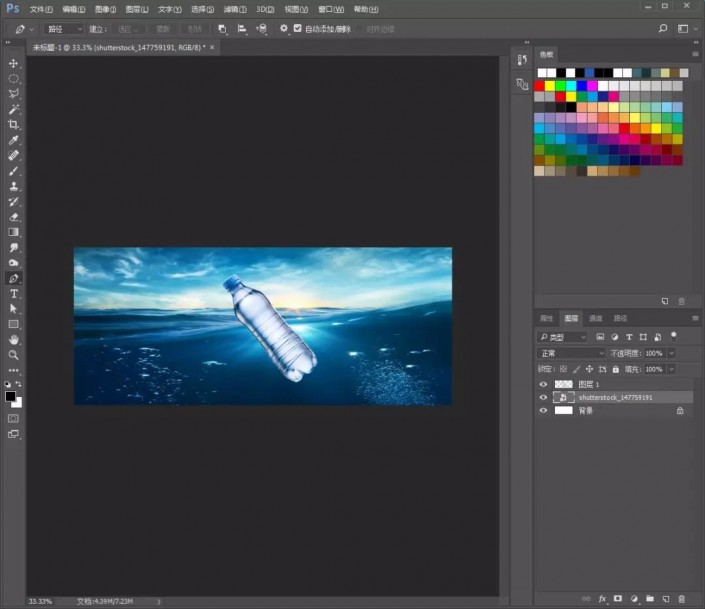创意合成,制作一款矿泉水海报
来源:公众号
作者:PS制作小教程
学习:9429人次
本篇教程是一篇海报制作,本次制作字体的话没加什么效果,同学们在做的过程中,可以自由发挥,制作字体效果,使整体看上去更加有美感。合成的教程就是制作起来步骤比较长,因为要用到很多素材,同学们在制作的时候要仔细看看每一步的操作图片会有什么不同,同学们也可以根据教程来创作更有创意的作品。
效果图:
素材:


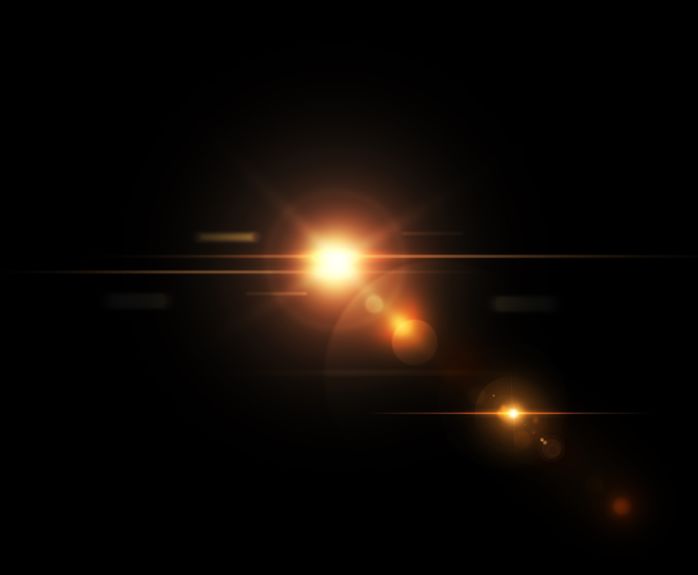
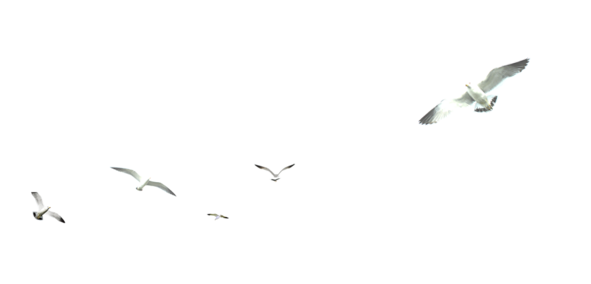
操作步骤:
1.打开【PS】,建立一个1920*800像素的画布,【拖入】背景,把矿泉水素材抠出来,放入图中,命名海上
学习 · 提示
相关教程
关注大神微博加入>>
网友求助,请回答!
 学习PS请到www.16xx8.com
学习PS请到www.16xx8.com